Google startede som internetsøgemaskine i 1998 og skaber fortsat diversificerede tjenester og produkter såsom reklame, Wi-Fi-routere , højttalere og mange flere.
Google Home Mini er et af dets produkter, der er rettet mod hjemmebrugere. Det er en smart højttaler drevet af Google Assistant AI -applikationen. Hvis du ejer denne taler, kan du støde på en situation, hvor den nuværende Wi-Fi er svag , og du skal ændre dig til en anden Wi-Fi . Så ved du, hvordan man skifter Wi-Fi på Google Home Mini?
Du kan stoppe med at bekymre dig om det, da vi har fået dig dækket! Dette indlæg giver en ligetil trin-for-trin-guide til, hvordan man gør det. Derudover vil vi også beskrive, hvad en Google Home Mini kan gøre.
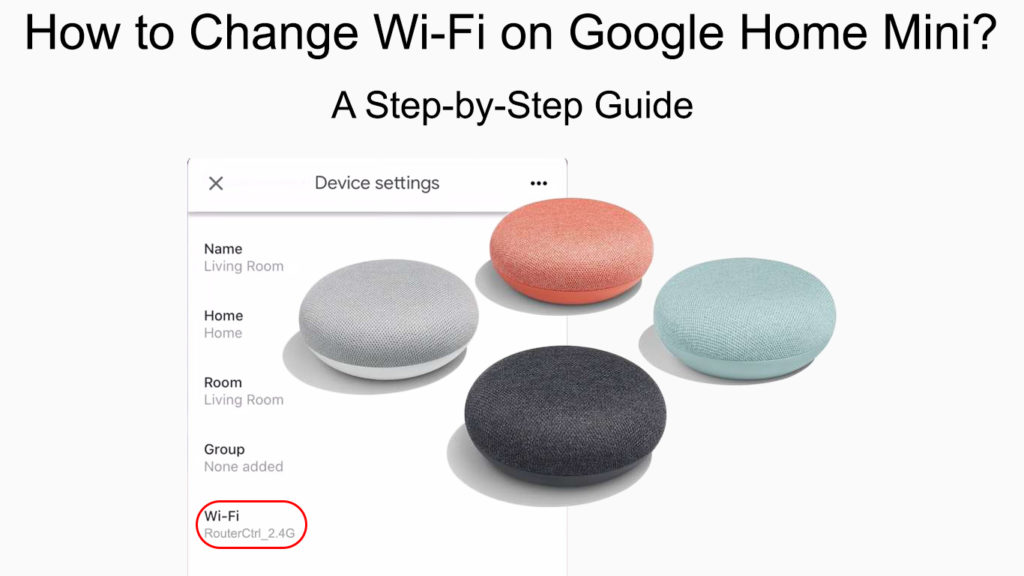
Mød Google Home Mini
Google Home Mini blev introduceret i 2017 som en mindre version af Google Home - en smart højttaler i fuld skala. Google Home er siden blevet omdøbt til Google Nest i 2019, og Google Home Mini har også fået sin efterfølger - Google Nest Mini, der blev lanceret i 2019.
Google Home Mini er en smart højttaler, ligesom dets Big Brother Google Home. Da det er meget mindre end Google Home, kan du nemt placere det flere steder og endda hænge det på en lille vægkrog.
Du kan køre den over stemmestyring via Google Assistant -platformen. Det betyder, at du kan give forskellige stemmekommandoer ved at udløse den først med Hey Google. Google Assistant -funktionerne er alle der til brug - du skal tale med din Google Home Mini. Du kan bruge det til at se tv, streame YouTube -videoer, lytte til musik eller endda få adgang til dine smarte hjemmekontroller, så længe din stemme kan nå Google Home Mini.
Introduktion af Google Home Mini
Opsætning af Google Home Mini
Hvis du har et smart hjemmesystem, er Google Home Mini temmelig praktisk. Mens denne lille højttaler ikke er så kraftig som nogle andre Google Home/Nest-produkter, gør dets superkompakt design (ikke meget større end en donut) det lettere at bevæge sig rundt. Desuden kan du indstille det så let som ABC.
Overhold de følgende trin for at indstille det i dit smarte hjemmesystem:
- Tilslut din Google Home Mini til en strømkilde ved hjælp af den adapter, der er angivet i pakken.
- Du skal se lysene blinke. Enheden er klar, når alle fire lys er tændt.
- Du har brug for en smartphone eller en tablet (iOS eller Android).
- Spor Google Home -appen i App Store eller Google Play . Download derefter og installer appen på din mobile enhed.
Bemærk: For ikke at forvirre var Google Home en ophørt højttaler (erstattet af Google Nest), mens Google Home-appen er en applikation til at administrere Google-enheder og Google Wi-Fi.
- Start Google Home -appen.
- Typisk genkender Google Home -appen automatisk din Google Home Mini på din telefon eller tablet. Hvis det ikke gør det, kan du tilføje en ny enhed i indstillinger.
- Klik på knappen Opsætning.
- Din Google Home Mini vil producere en lyd. Tryk på ja, hvis du kan høre det.
- Derefter kan du se en liste over enhedssteder. Vælg et sted, der beskriver, hvor din enhed er placeret. Du kan altid ændre det senere, hvis du flytter til andre steder.
- Dernæst kan du se en liste over tilstødende Wi-Fi-netværk. Vælg dit hjem Wi-Fi-netværk , og indtast adgangskoden.
- Tryk på Connect, og din Google Home Mini får adgang til internettet.
- Derefter kan du se privatlivets information, betingelser og betingelser. Klik på Næste for at angive din aftale.
- Appen vil guide dig til Google Assistant Setup and Præferencer.
- Du kan bruge din Google Home Mini nu. Start med Hey Google, efterfulgt af et spørgsmål eller kommando.
Sådan oprettes Google Home Mini
Ændring af Wi-Fi på Google Home Mini
Verden er nu overfyldt med en halv milliard Wi-Fi-netværk. Ikke underligt, nogle gange bliver dit Wi-Fi-netværk svagt på grund af internettrafikbelastning eller af en anden grund. Heldigvis har de fleste brugere alternativer som et andet Wi-Fi-band eller personlige hotspots fra din smartphone eller mobilenhed. Du kan altid skifte til et hurtigere netværk, når det er nødvendigt.
Følg disse trin for at ændre Wi-Fi på Google Home Mini:
- Start Google Home -appen.
- Tryk på indstillingerne (gearikonet) øverst til højre på skærmen.
- Vælg Wi-Fi.
- Du vil se glemme denne netværksbjælke ved siden af din nuværende Wi-Fi-forbindelse. Tryk på baren.
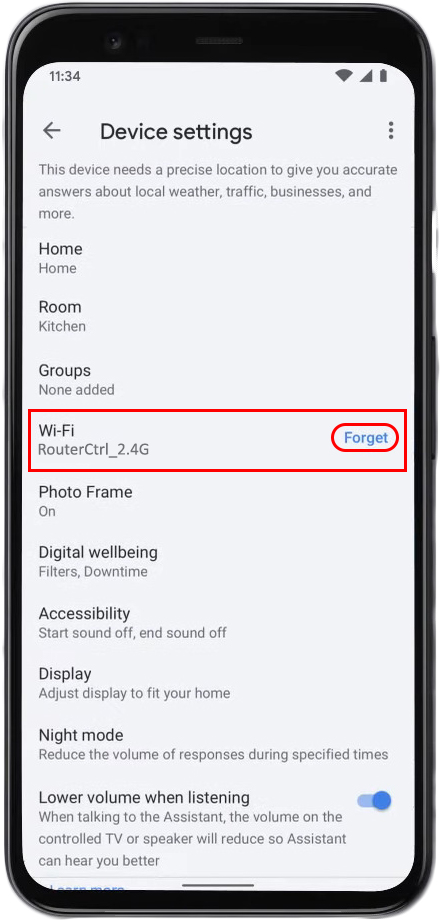
- Du bliver bedt om at dobbeltbekræft dit valg. Tryk på Glem Wi-Fi-netværk for at fortsætte.
- Du vil vende tilbage til Google Home App -hjemmesiden og skal oprette din Google Home Mini igen på det nye netværk.
- Igen, tryk på knappen Setup.
- Når du hører en lyd, der kommer fra Google Home Mini, skal du trykke på knappen JA.
- Du kan se en liste over placeringer. Vælg det passende sted, hvor din enhed er, og tryk på næste.
- Flere tilstødende Wi-Fi-netværk vises på skærmen.
- Vælg det nye netværk, du vil oprette forbindelse til, og indtast adgangskoden, når du bliver bedt om det.
- Tryk på Connect, og din Google Home Mini opretter nu forbindelse til internettet via det nye Wi-Fi-netværk.
Bemærk: Efter at have ændret Wi-Fi-forbindelsen på din Google Home Mini, behøver du ikke gennemgå alle de andre avancerede indstillinger. Alle andre skræddersyede indstillinger forbliver uændrede - det er ikke som om du nulstiller din mini til fabriksindstillinger.
Sådan ændres Wi-Fi på dit Google Home og Nest-enheder
Google Home Mini -kapaciteter
Ligesom Apple har Google også et omfattende økosystem. Creme de la Creme fra Googles Service er den AI-drevne Google Assistant. Ved hjælp af Google Assistant kan din Google Home Mini udføre flere ærefrygtindgydende opgaver. Her er nogle af dem.
Afspille musik
Alt starter med OK Google; På nogle enheder fungerer Hey Google også. Din Google Assistant vil udløse, og nu kan du bede den om at spille sange på din enhed, musik streaming -apps eller online sange.
Eller måske er du nødt til at lytte til beroligende, afslappende og omgivende musik efter en lang dag på arbejdet. Google Assistant kan spille disse lyde kontinuerligt i 12 timer, hvis du ikke slukker for din enhed. Det er længe nok til at holde et afslappet sind, og mange mennesker med sovende problemer bruger disse lyde til at hjælpe dem med at falde i søvn hurtigere.
Tre måder at spille musik på Google Home Mini
Få information
Du kan bede om næsten alle oplysninger, du ønsker. Mens du også kan søge på nettet efter sådanne oplysninger, behøver du ikke bruge en computer eller hæve en finger med Google Home Mini. Sig hvad du vil vide, ligesom hvad er tiden nu? Eller hvad er hovedstaden Argentina?, Og Google Home Mini giver dig svaret eller informationen med Google Assistants hjælp.
Venligst dine børn
Hvis du har børn derhjemme, kan du bede din Google Home Mini om at underholde dem i timevis. Uanset om det spiller spil, fortæller vittigheder eller læser sengetidshistorier, har Google Home Mini utallige måder at holde dine børn travlt på.
Administrer dit smarte hjem
Smarte hjemmeenheder var tidligere ret dyre, men de er nu meget billigere og bliver hurtigt nødvendige. Med mere trådløst tilknyttede hjemmeenheder er det let at forstå, hvorfor du har brug for en enhed som Google Home Mini.
Anbefalet læsning: Sådan sikkerhedskopierer og gendanner routerkonfigurationsindstillinger (trin-for-trin-guide)
Det vil være et knudepunkt at styre snesevis af identificerbare hjemmeenheder som tv'er, fjernbetjeninger, sikkerhedskameraer , lys og mange andre hjemmeapparater.
Planlæg dine aktiviteter
Travle mennesker plejede at holde en dyr elektronisk planlægger, udstyret med en speciel pen, til at styre deres travle tidsplan. Med en Google Home Mini behøver du ikke at trykke på den lille multifunktionsskærm med en pen. Du kan administrere din daglige rutine - Opret alarmen, tjek planlagte møder, tjek dine fly eller spørg, hvordan trafikken er.
Kommuniker på dobbelt sprog
Mens din Google Home Mini kan genkende flere sprog, kan du kun indstille to sprog samtidigt. For at tilføje et sprog skal du gå til Google Home -appen og gøre følgende:
- For det første skal du forbinde din telefon/tablet til det samme Wi-Fi-netværk som din Google Home Mini.
- Tryk på din konto placeret øverst til højre på skærmen.
- Tap derefter assistentindstillinger.
- Tapsproget> Tilføj et sprog.
- Vælg et andet sprog, der skal tilføjes.
- Du kan nu tale på et af de to sprog; Dit Google Home Mini vil forstå instruktioner og også tale på begge sprog.
Konklusioner
Google Home Mini er en smart trådløs enhed som mange nylige IoT -produkter. Takket være stemmekommandoerne kan du bede din Google Home Mini om at udføre alle slags ting uden at flytte en finger. Som navnet antyder, er det desuden en mini -enhed, som du nemt kan flytte og placere hvor som helst du vil.
Desuden er opsætning af en temmelig enkel proces. I denne artikel har vi vist, hvordan vi hurtigt kan ændre Wi-Fi på Google Home Mini, hvis du ikke er sikker på, hvor du skal begynde. Håber dette indlæg hjalp dig med at skifte til en anden Wi-Fi hurtigt og smertefrit.
